Excelのファイル名をセルに表示する方法
Excelのファイル名をセルに表示する方法を紹介します。
1.はじめに
Excelのファイル名をセルに表示したいことがあると思います。
たとえばファイルに日付(YYYYMMDD)を使って、その日付をセルに表示する場合などです。
ということで、Excelのファイル名をセルに表示する方法を紹介します。
ここではExcelのファイル名を「20160707.xlsx」とします。
2.ファイル名をセルに表示する
上記のファイル名(拡張子なし)をセルに表示するには、表示させたいセルに次の式を設定します。
=MID(CELL("filename"),SEARCH("[",CELL("filename"))+1,8)これでセルに「20160707」が表示されます。
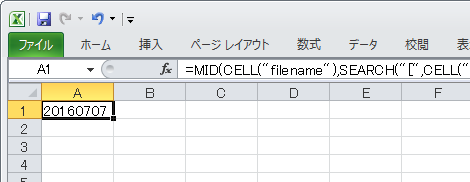
3.解説
各関数の解説です。
CELLは、セルの書式・位置・または内容に関する情報を返却する関数です。パラメータに"filename"を指定することでフルパスとファイル名を取得することができます。
CELL("filename")これで下記のようなフルパスとファイル名が取得できます。
C:\Users\hoge\Documents\[20160707.xlsx]Sheet1
SEARCHは、第1パラメータで指定した文字が、第2パラメータの文字列の先頭から数えて何文字目にあるかを調べる関数です。
SEARCH("[",CELL("filename"))これで第1パラメータで指定した文字"["が、ファイルパスの先頭から数えて何文字目にあるかを調べてくれます。
MIDは、第1パラメータで指定した文字列について、第2パラメータで指定した場所から第3パラメータで指定した文字数の文字を表示する関数です。
MID(CELL("filename"),SEARCH("[",CELL("filename"))+1,8)これで第1パラメータで指定した文字列(ここでは「CELL("filename")」で表示されるファイルパス)から、第2パラメータで指定した場所(ここでは「SEARCH("[",CELL("filename"))」に+1した値)から第3パラメータで指定した文字数(8)を表してくれます。
これで式を設定したセルに「20160707」が表示されます。
Posted by yujiro このページの先頭に戻る
- Excel上の半角スペースが"?"に文字化けするときの対処
- Execlでファイルを共有する方法
- Excelの$の意味
- Excelで今日の日付の列に色をつける方法
- WindowsでExcelが強制終了する場合の対処
- Excelの列を数字で表示する方法
- Excelの「ブックの共有」を解除する方法
- ExcelのCSVデータ取り込みで「このテキストファイルのデータは、1つのワークシートに入りきりません。」というエラーになる場合の対処
- ExcelでUTF-8のCSVデータを取り込む方法
- Excelで特定の文字が入力されたセルの合計をカウントする方法
- Excelで「円」表示された数字の合計を表示する方法
- PowerPointやExcelの図形を別の図形に変更する方法
- Excelで数値を百万単位で表示させる方法
- Excelで行と列を入れ替える方法
- Excelで短くなったスクロールバーを元に戻す方法
トラックバックURL
コメントする
greeting

